- Start
- » Förfrågningar
- » Justera medel
Justera medel
Den interna förfrågan "Justera medel" används för att bevilja mer medel eller minska beloppet för ett beviljat bidrag. Du kan även förlänga bidragsperioden i denna förfrågan och ändra dispositionsdatum. Det, eller de, villkor som hör till bidraget kan behållas och kompletteras med ett tilläggsvillkor eller ersättas av ett nytt villkor.
Förfrågan för att justera medel startas och hanteras i Prisma ECM. Handläggaren anger om förfrågan för att justera medel ska avslås eller beviljas i FTB och kopplar till beslutsmöte. När protokollet för beslutsmötet godkänts expedieras beslutet till berörda parter i Prisma portal.
Om förfrågan beviljas vid justering av medel ska nytt godkännande av villkor signeras av sökande och medelsförvaltare innan utbetalningsplanen kan aktiveras.
Innehåll på sidan
- Allmänt om förfrågan för att justera medel
- Starta förfrågan för att justera medel
- Ange ny projekttid i FTB
- Bevilja mer medel och förläng projekttiden i FTB
- Minska medel i FTB
- Avsluta befintligt godkännande av villkor
- Genomföra beslutsmöte
- Granska och publicera godkännande av villkor
- Aktivera utbetalningsplan från uppgift
Allmänt om förfrågan för att justera medel
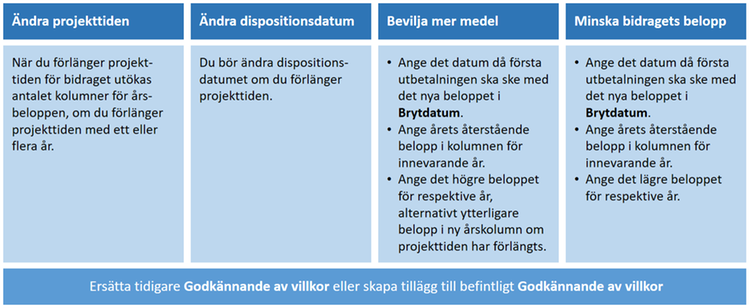
Sammanställning och vägledning för de olika funktionerna i förfrågan för att justera medel
- Du kan ändra projekt- och dispositionstiden samt belopp för beviljade medel i samma FTB.
- Ett nytt godkännande av villkor skapas som kompletterar ärendets befintliga godkännande av villkor. Du kan även välja att avsluta ett tidigare godkännande av villkor.
- När du minskar bidragets belopp ska du avsluta det godkännande av villkor som berörs av minskningen.
Starta förfrågan för att justera medel
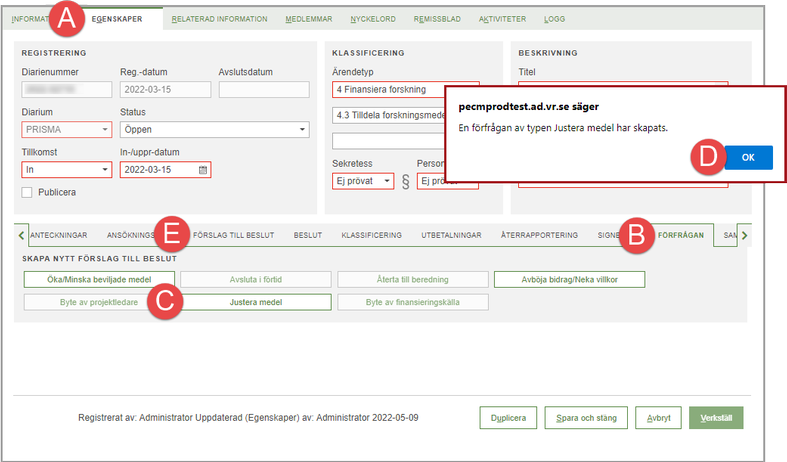
Förfrågan för att justera medel startas på ansökanskortet, fliken FÖRFRÅGAN
Du kan arbeta med förfrågan "Justera medel" på ansökanskortets flik Förslag till beslut eller öppna FTB från modulen Uppgifter på Idag-arean.
- Öppna kortet för ansökan, fliken Egenskaper (A), fliknivå ett och fliken Förfrågan (B), fliknivå två.
- Klicka på Justera medel (C).
- Klicka på OK (D).
- Klicka på Förslag till beslut (E) för att fortsätta arbeta med FTB.
Ange ny projekttid i FTB
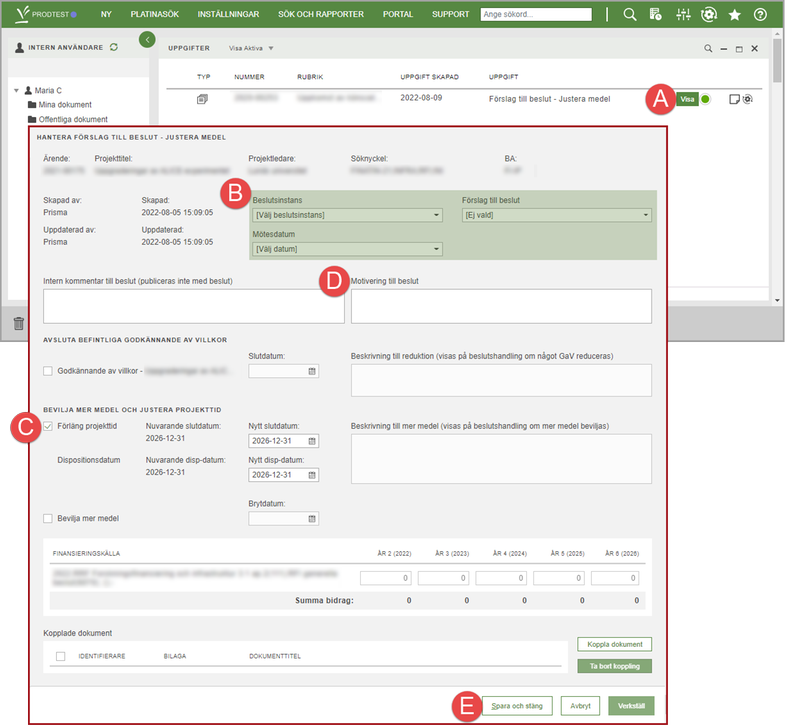
FTB för att justera medel öppnas och hanteras från modulen Uppgifter
- Klicka på Visa (A) på uppgiften Förslag till beslut - Justera medel i modulen Uppgifter.
- Ange beslutsmötets Beslutsinstans och Mötesdatum samt Förslag till beslut (B).
- Markera Förläng projekttid (C) och ändra slutdatumet för projekttiden och eventuellt dispositionsdatumet.
- Ange eventuellt Motivering till beslut (D). Denna text läggs automatiskt in i beslutshandlingen. Rutiner kring vilken text som ska anges varierar mellan finansiärer.
- Klicka på Spara och stäng (E).
Bevilja mer medel och förläng projekttiden i FTB
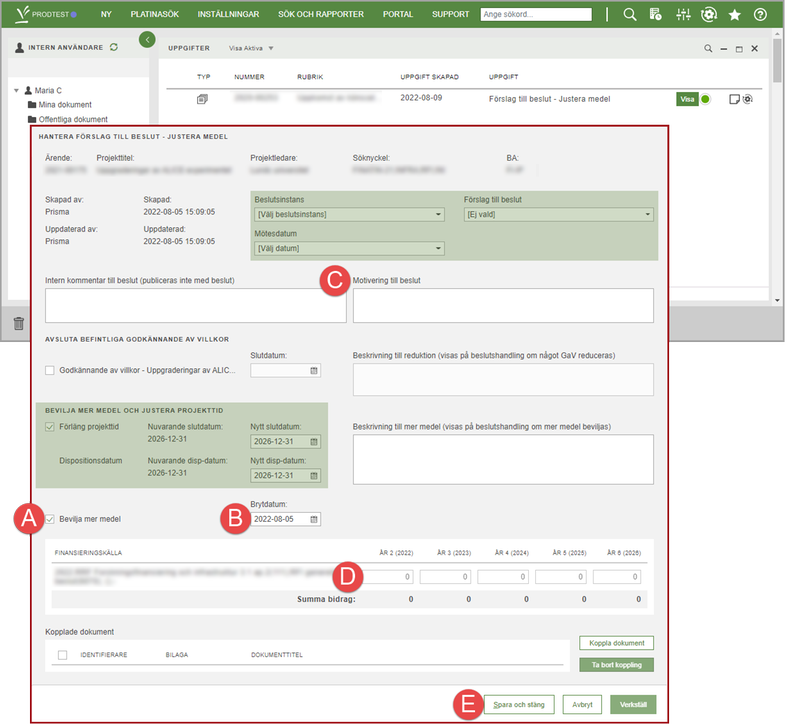
Förlängning av projekttid och justering av belopp i FTB
Ange endast beloppet för det återstående bidraget i kolumnen för innevarande år som ska betalas ut. Beloppet som skrivs in delas upp månadsvis på de utbetalningstillfällen som är kvar på innevarande år.
- Följ steg 1 – 3 i Ange ny projekttid i FTB.
- Markera Bevilja mer medel (A).
- Ange Brytdatum (B), det vill säga datum för första utbetalning då de nya beloppen ska gälla.
- Ange eventuellt Motivering till beslut (C). Denna text läggs automatiskt in i beslutshandlingen. Rutiner kring vilken text som ska anges varierar mellan finansiärer.
- Ange de nya beloppen för respektive år (D).
- Klicka på Spara och stäng (E).
Minska medel i FTB
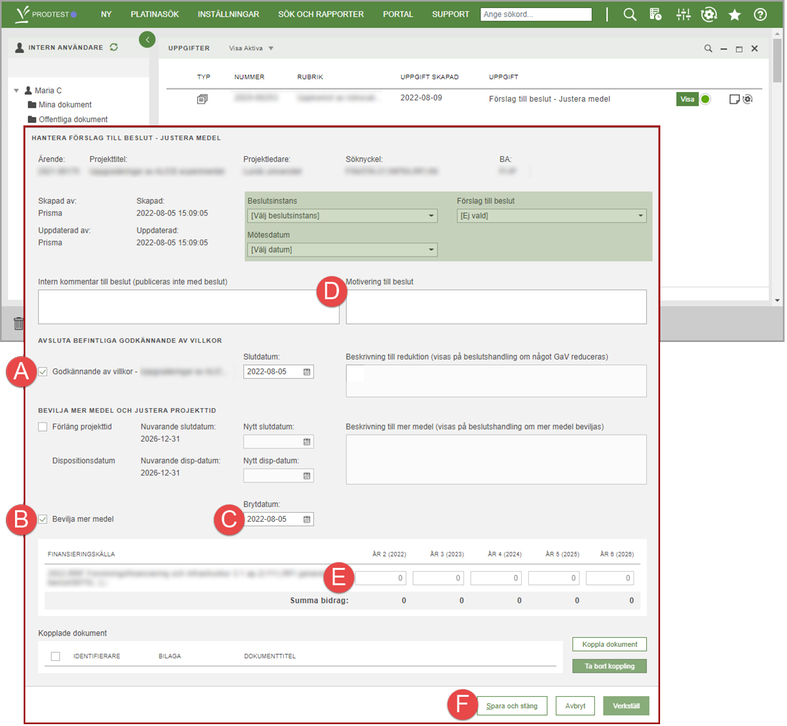
Justering av medel utan förändring av projekttid i FTB
När du minskar bidragets belopp ska du avsluta det godkännande av villkor som berörs av minskningen.
Ange endast beloppet för det återstående bidraget i kolumnen för innevarande år som ska betalas ut. Beloppet som skrivs in delas upp månadsvis på de utbetalningstillfällen som är kvar på innevarande år.
- Följ steg 1 – 2 i Ange ny projekttid i FTB.
- Markera det godkännande av villkor som ska avslutas och ange villkorets slutdatum (A).
- Markera Bevilja mer medel (B).
- Ange Brytdatum (C), det vill säga datum för första utbetalning då de nya beloppen ska gälla.
- Ange eventuellt Motivering till beslut (D). Denna text läggs automatiskt in i beslutshandlingen. Rutiner kring vilken text som ska anges varierar mellan finansiärer.
- Ange de nya beloppen för respektive år (E).
- Klicka på Spara och stäng (F).
Avsluta befintligt godkännande av villkor
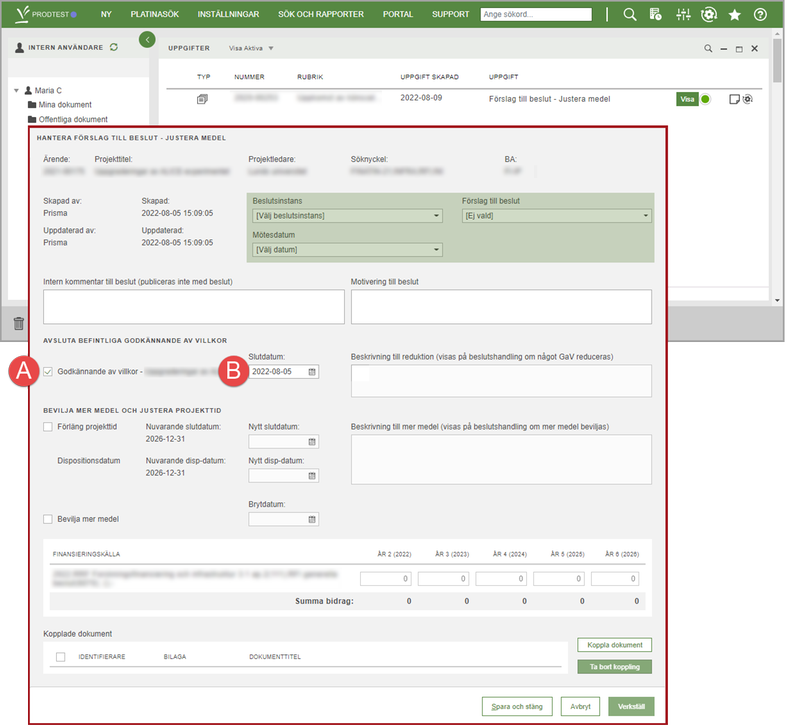
Vid avslut av befintligt "Godkännande av villkor"
När du avslutar ett befintligt godkännande av villkor skapas ett nytt utifrån förfrågans angivna datum och belopp. Det nya godkännande av villkor ersätter ärendets befintliga godkännande av villkor.
- Följ steg 1 – 2 i Ange ny projekttid i FTB.
- Markera det godkännande av villkor du vill avsluta i sektionen Avsluta befintliga godkännande av villkor (A).
- Ange Slutdatum (B) för villkoret som ska avslutas.
- Ange övriga uppgifter i FTB, till exempel uppgifter för att förlänga projekttiden.
Genomföra beslutsmöte
För att beslutet för förfrågan ska verkställas och expedieras till berörda parter i Prisma portal måste beslutsmötet som förfrågan är kopplad till genomföras. Beslutsmöten hanteras enligt respektive finansiärs rutiner.
När protokollet för beslutsmötet godkänts diarieförs beslutet som en handling på ansökansärendet i Prisma ECM.
Beviljad
Om förfrågan beviljas ska handläggaren granska och publicera nytt godkännande av villkor. När sökande och företrädare för medelsförvaltare har signerat kan handläggaren aktivera utbetalningsplanen.
Granska och publicera godkännande av villkor
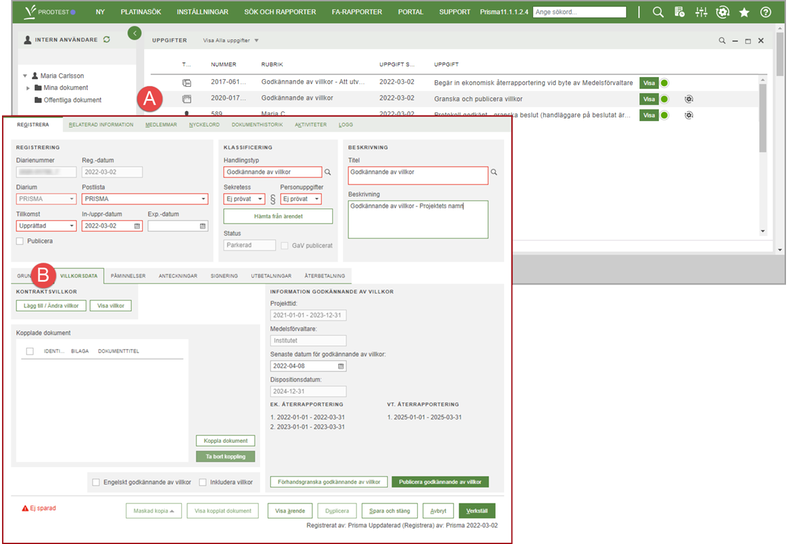
Handläggaren får en uppgift om att granska och publicera godkännande av villkor
Det nya godkännande av villkor omfattar endast medel för perioden efter brytdatumet. Medel innan brytdatumet är fortfarande kopplade till ursprungligt godkännande av villkor.
- Dubbelklicka på raden för uppgiften (A).
- Välj fliken Villkorsdata (B).
- Kontrollera informationen och gör eventuella ändringar innan du publicerar godkännande av villkor.
Aktivera utbetalningsplan från uppgift
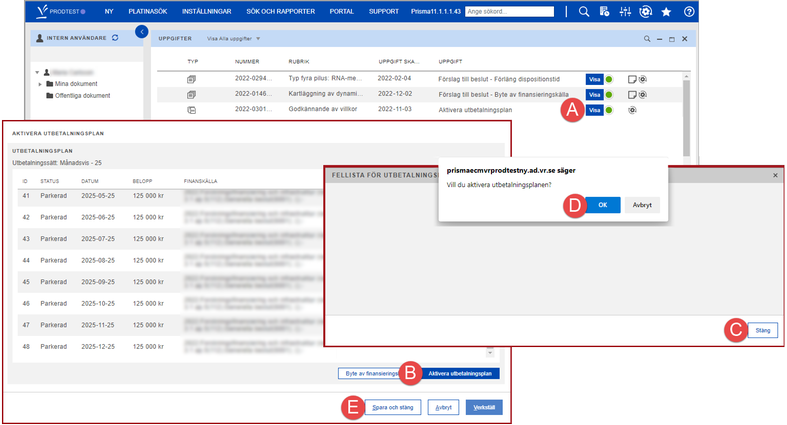
Utbetalningsplan som öppnas och hanteras från modulen Uppgifter
- Klicka på Visa (A) på raden för uppgiften.
- Klicka på Aktivera utbetalningsplan (B) i dialogfönstret Aktivera utbetalningsplan som öppnas.
- Klicka på Stäng (C) när kontrollen för utbetalningsplanen visas.
- Klicka på OK (D) för att bekräfta att du vill aktivera utbetalningsplanen.
- Klicka på Spara och stäng (E) i dialogfönstret Aktivera utbetalningsplan.
Detta avsnitt ska kompletteras med info om kryssruta Obligatoriska underlag inkomna för flerpartsbidrag
Senast uppdaterad:




 Skriv ut
Skriv ut